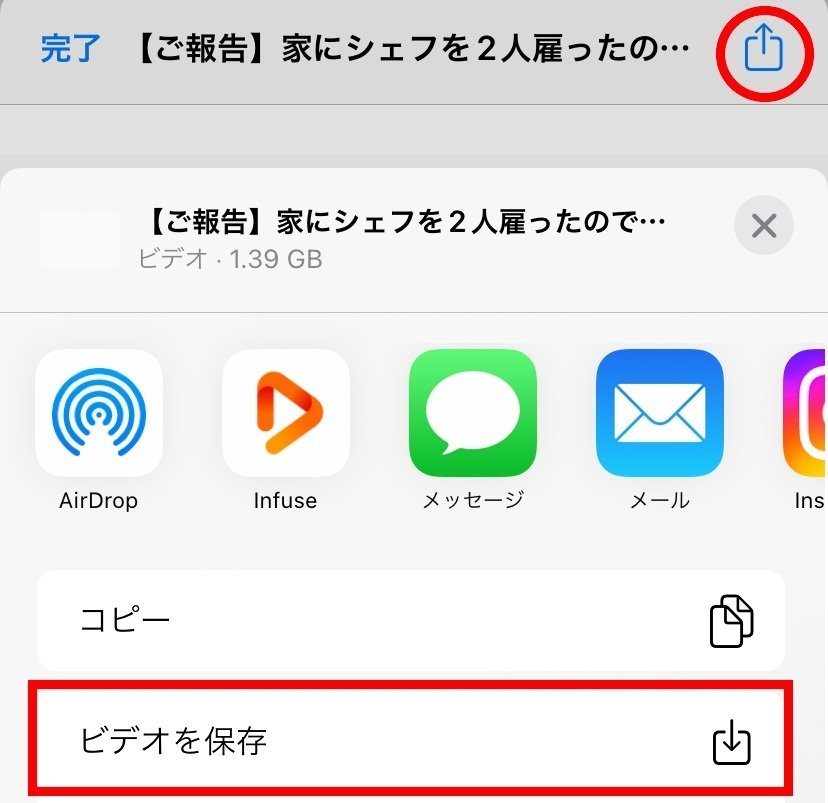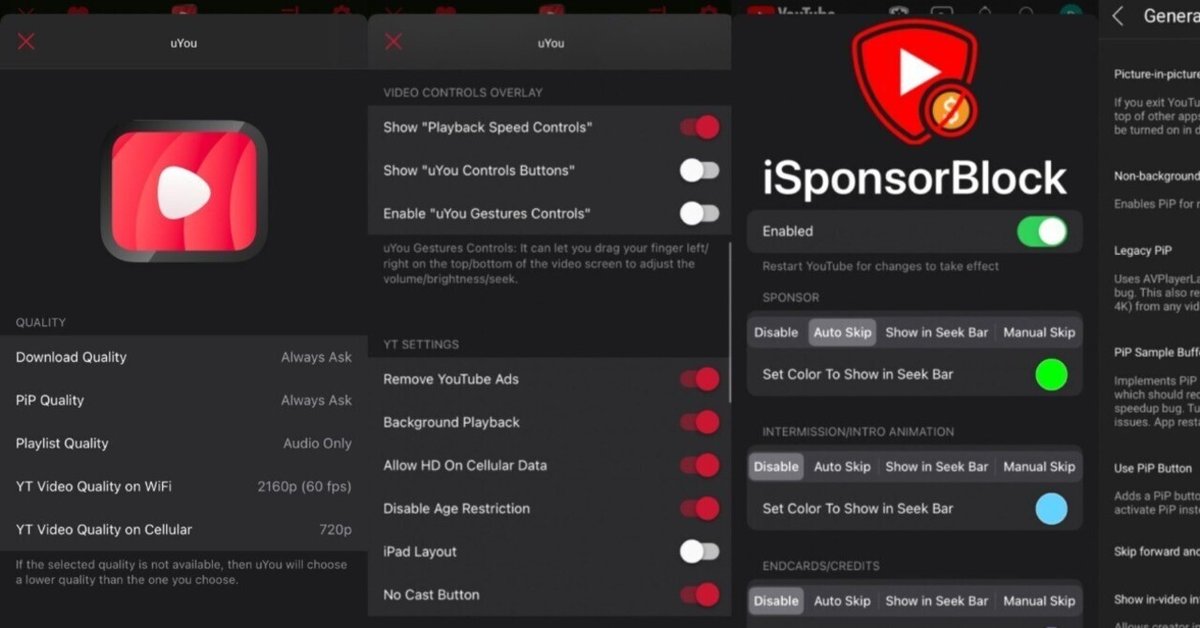
iPhoneで広告なしのYouTubeアプリをダウンロードする方法
今回紹介する方法はAltstoreとuYouEnhancedを使用することで、iPhoneでYouTubeの広告を非表示、UIのカスタマイズなどを行えます。
「使用は自己責任です」
注意点:PC必須、通知は機能しません、7日に一回はPCにつなげる必要あり(無線でOK)
・SideStoreは初めの設定でのみPCが必要ですが、更新はスマホ単体で行うことができます。
・有料にはなりますが、PCや更新が必要なく通知も機能させることができるサービスもあります。
1.「iTunes」と「iCloud」をパソコンにインストール
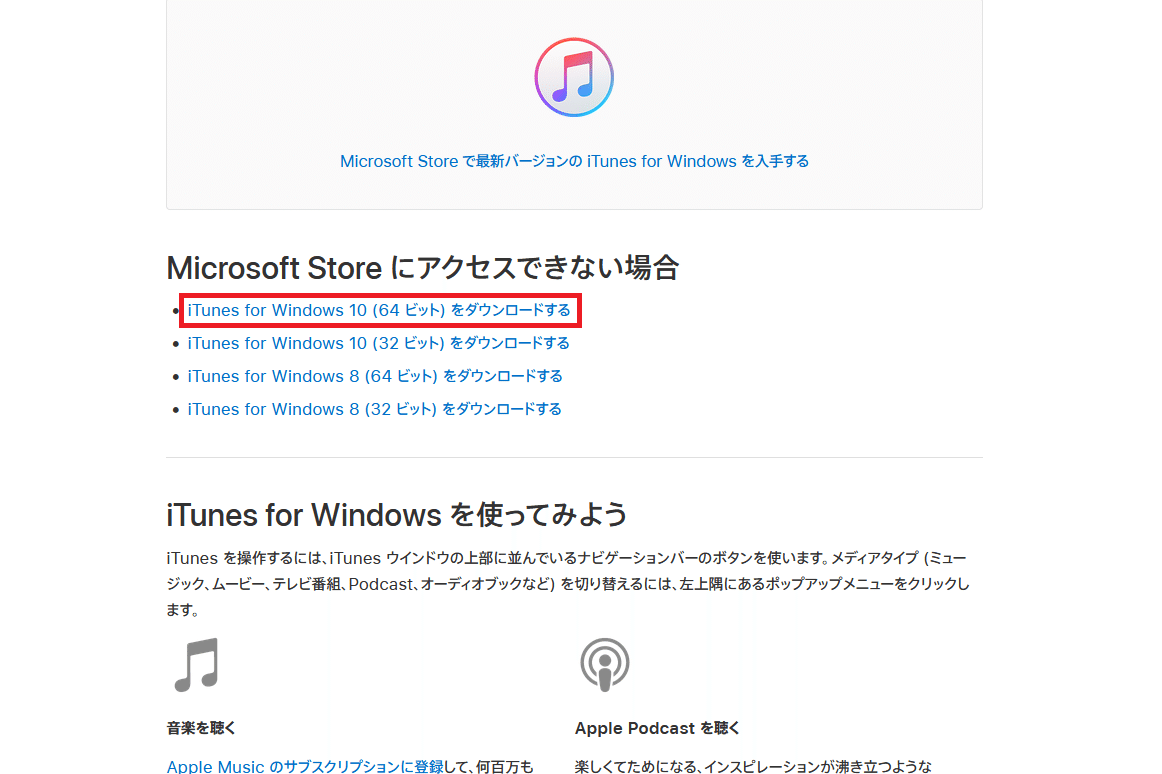
Microsoft Storeではなくwebページからダウンロードしてください。
・iTunes(Windows10)をダウンロード
・iCloudをダウンロード。
2つともAppleアカウントでログインしておきます。
2.「AltStore」をパソコンにインストール
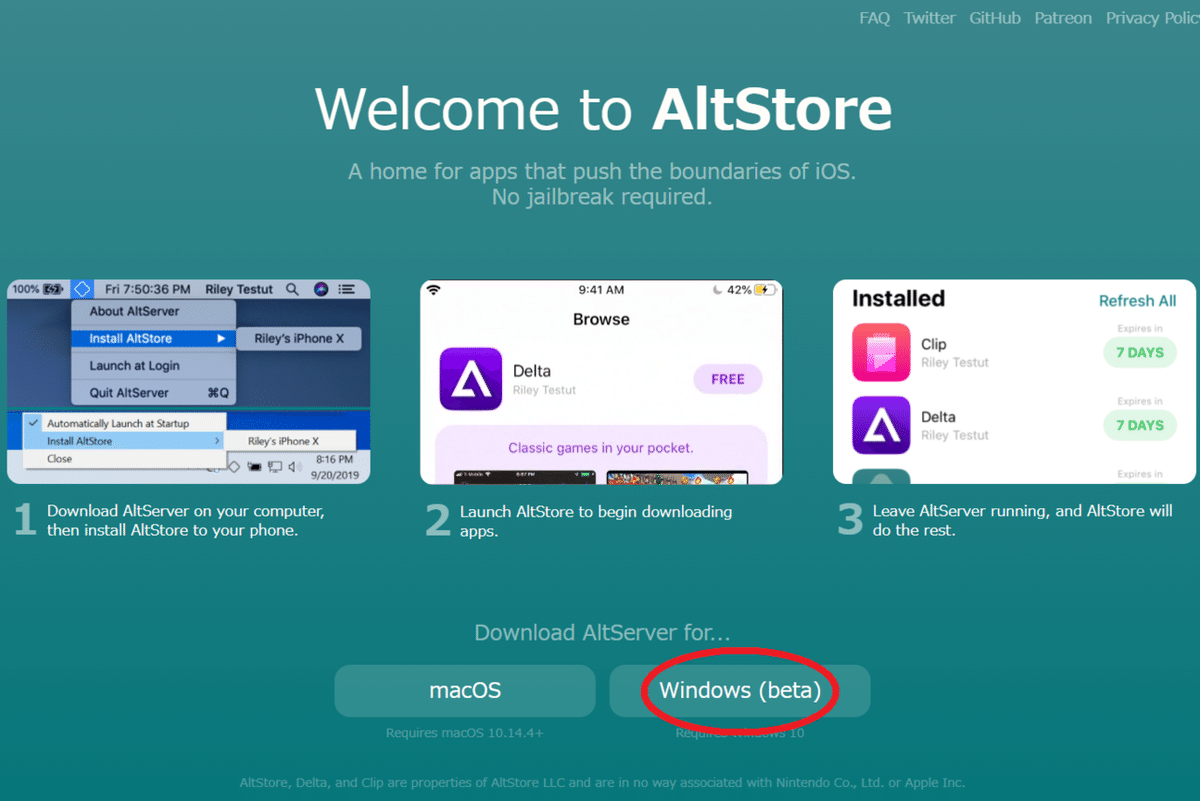
AltStoreをダウンロードしてインストール。
・AltStoreをダウンロード
3.スマホにAltStoreをインストール
1:スマホとパソコンをUSBケーブルで接続。
2:Windowsのタスクバーから「∧」のマークをクリックし、さらに「◇」のアイコンを右クリック。
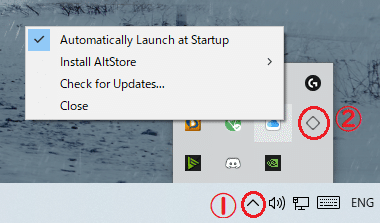
3:「Instal AltStore」にカーソルを合わせると自分のデバイス名が出てくるのでそこをクリック。(スマホの画面は点灯している状態)
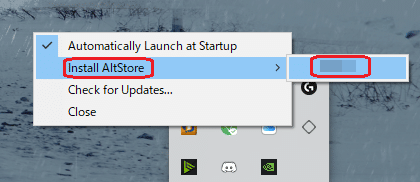
4:ここで自分のApple IDを入力しInstallをクリック。
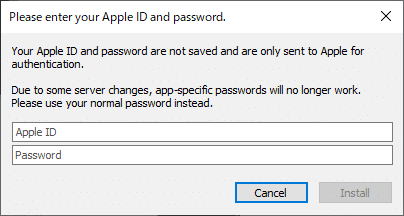
5:OKをクリック。
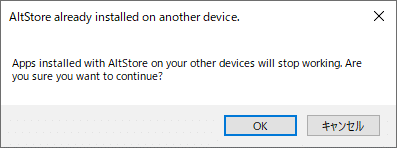
6:Installation Succeededの通知が来たらインストール完了。
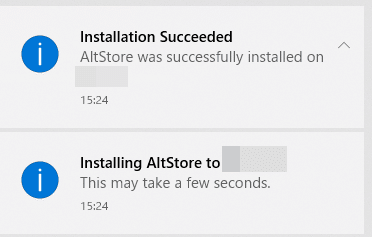
7:デベロッパーモードをオン
iOS16以上限定
iPhoneの設定から「プライバシーとセキュリティ」を開き、一番下にある「デベロッパーモード」をオンにします。
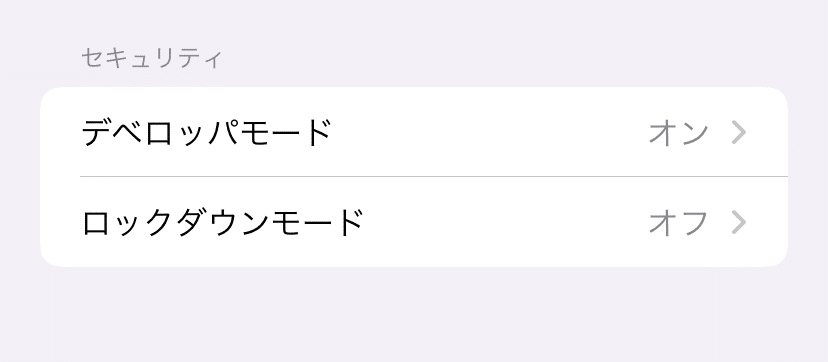
8:iPhoneの設定でプロファイルを信頼する。
[設定]>[一般]>[VPN、DNS、およびデバイス管理]
自分のメールアドレスが表示されている部分をタップすると、
「〇〇を信頼」と表示されるので信頼を選択。
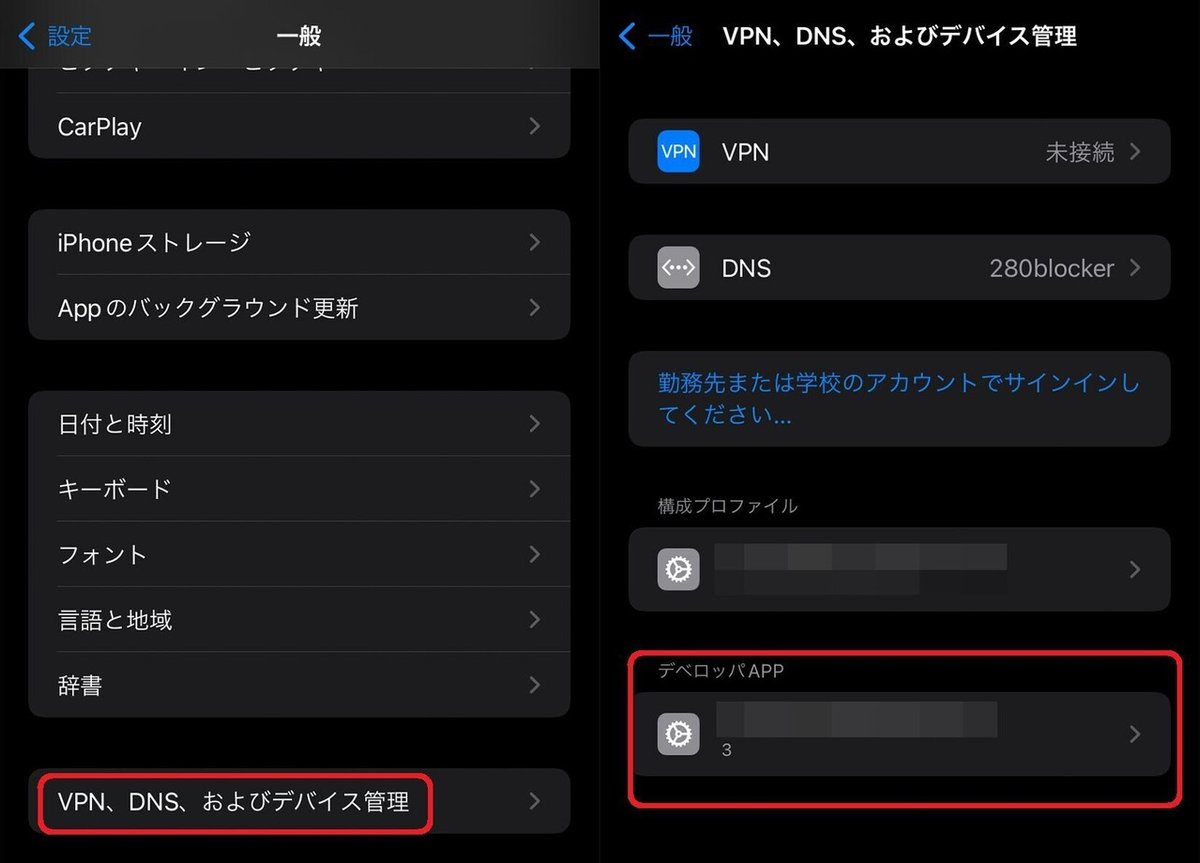
9:そして、iPhoneでAltStoreを開いて「Setteings」から「Sign in with AppleID」を選んで自分のAppleIDを入力。
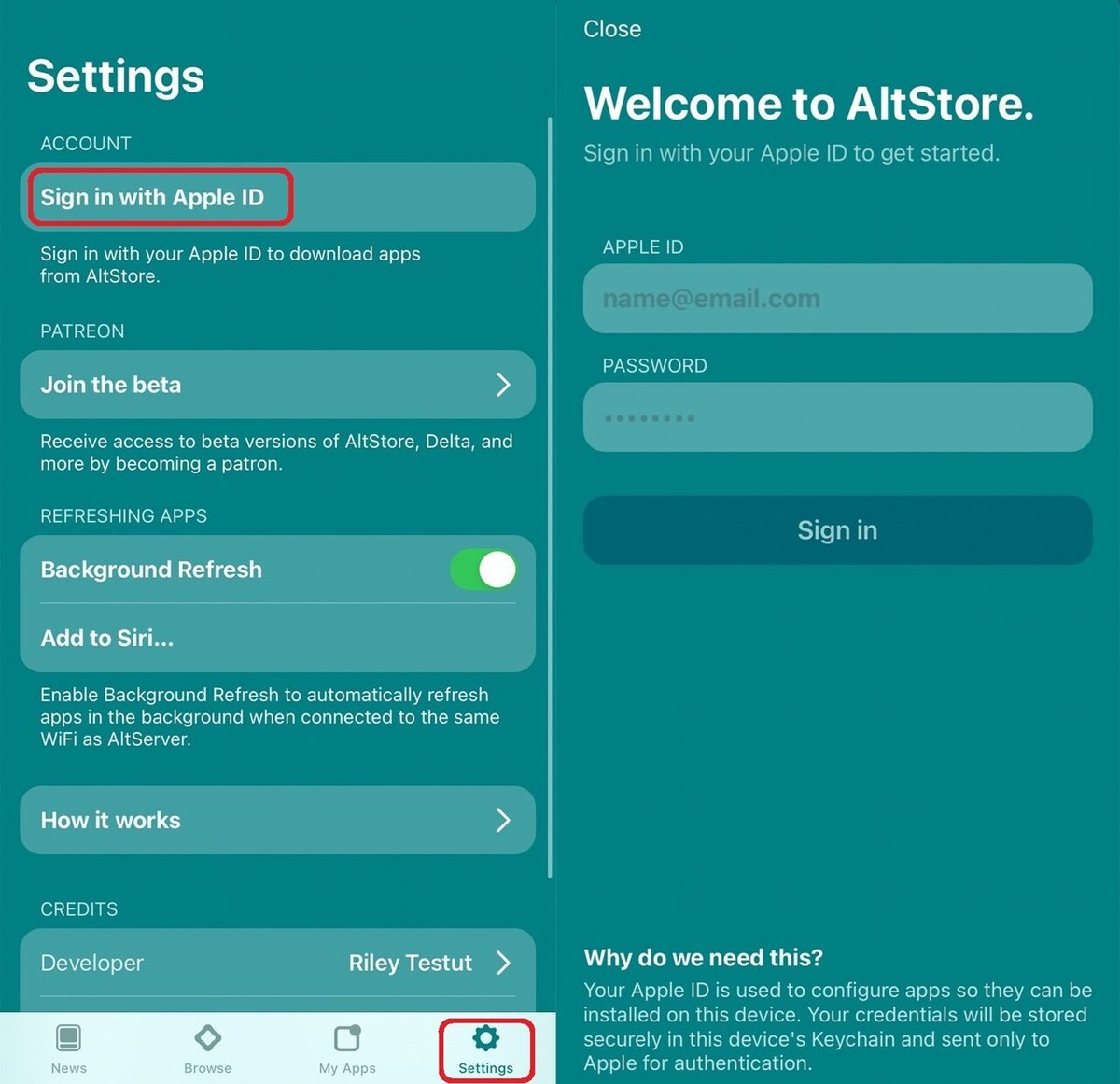
4.uYouEnhancedをインストール
1:uYouEnhancedをビルド
・uYouEnhancedのGitHubページ
以前までは直接ダウンロードできていましたが、GoogleのDMCAによってできなくなりました。
ビルド方法はこちらの記事で説明しています。
2:AltStoreを開き「My Apps」の左上にある「+ボタン」からuYouEnhancedを選択(表示されない場合は画面右下のブラウズを押します。おそらくiCloud Driveが表示されている状態になるので、左上の「<ブラウズ」を選択し「このiPhone内」をタップすると表示されます)
※この時パソコンに繋いでいないとインストールできません。
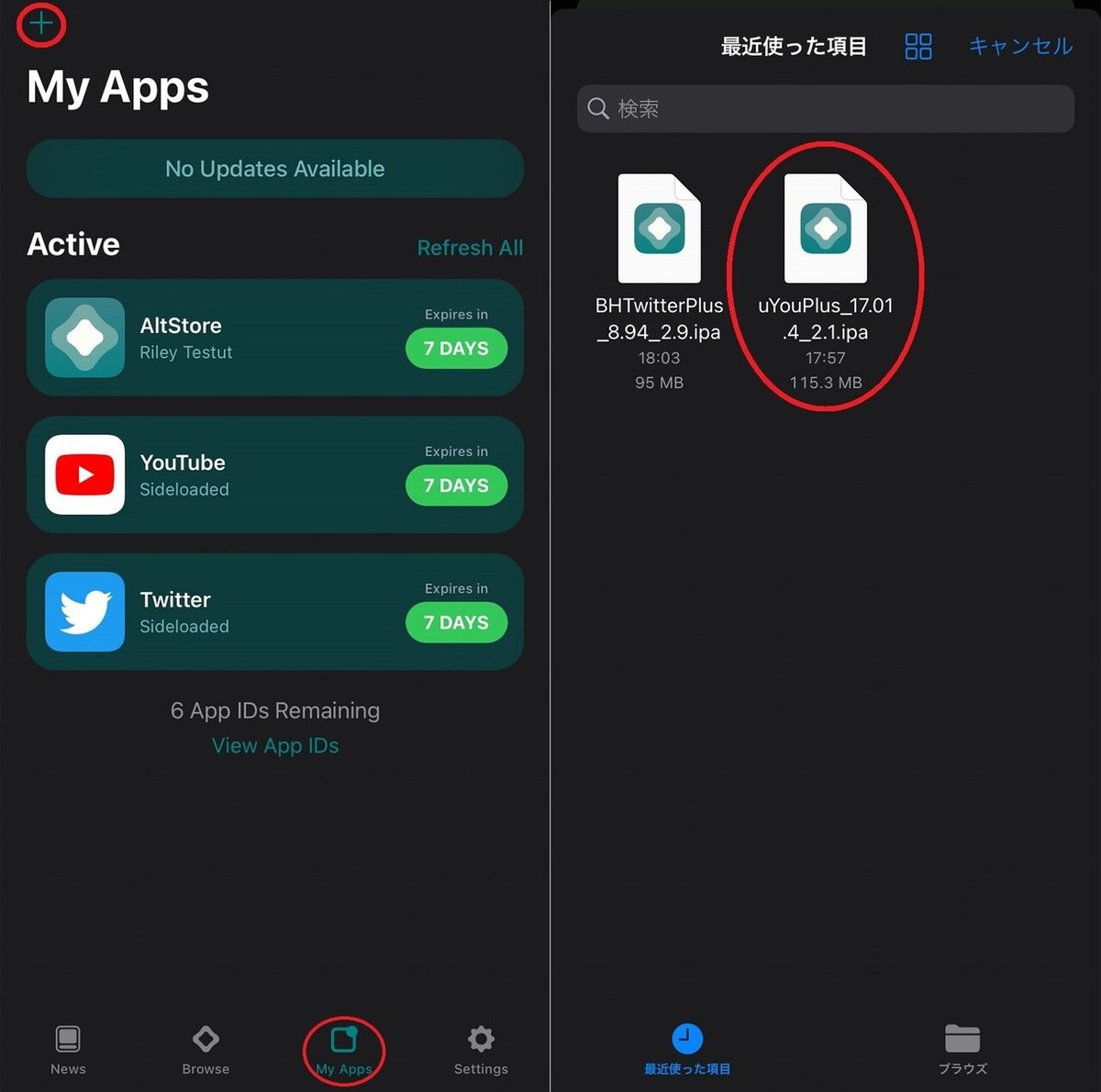
3:しばらく待ってRemove App Extensionsを選択。
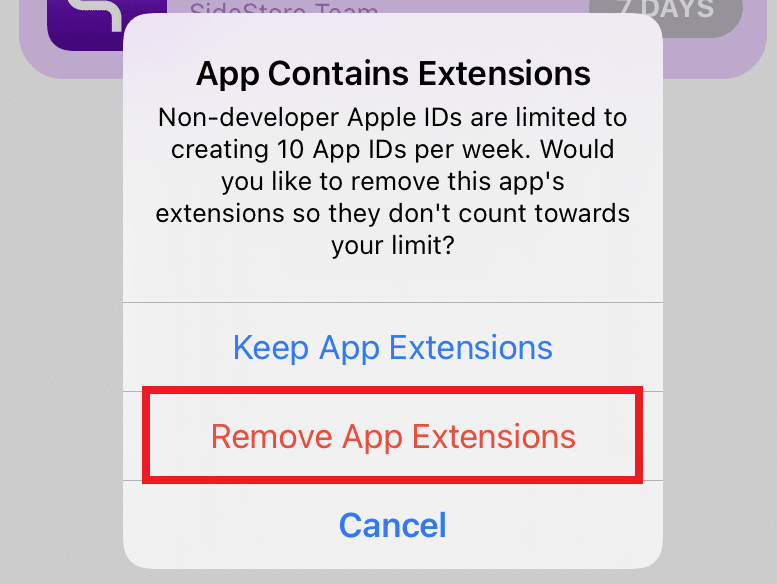
4:ダウンロードには時間がかかるのでしばらく待つ。
5:ダウンロード完了。
エラーが出た場合は再度uYouEnhancedをインストール、PCとスマホを接続し直す、PCのAltserverを開き直すなど行ってください。
5.アプリの設定
uYouEnhancedは設定項目が非常に多いので、おすすめ設定を紹介しています。
6.7日に一回の更新方法
同じwifiに接続していれば、アプリを更新できます。
1:PCとiPhoneを接続してiTunesを開き、赤丸のところをクリック。
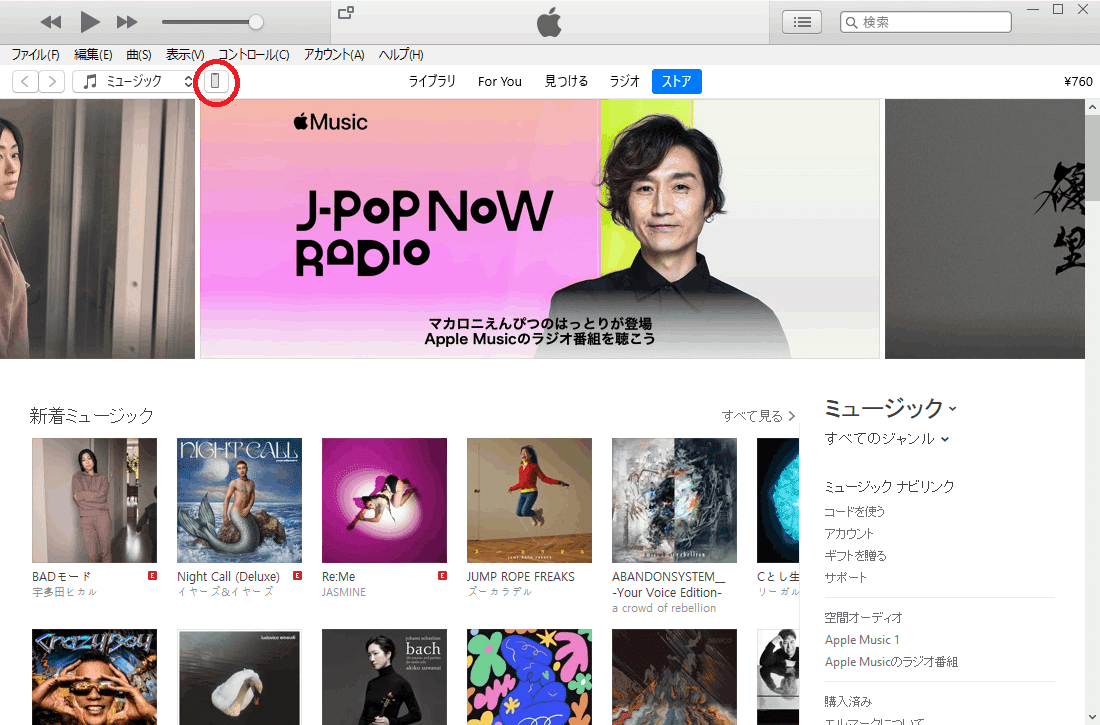
2:「wifi経由でこのiPhoneと同期」にチェック
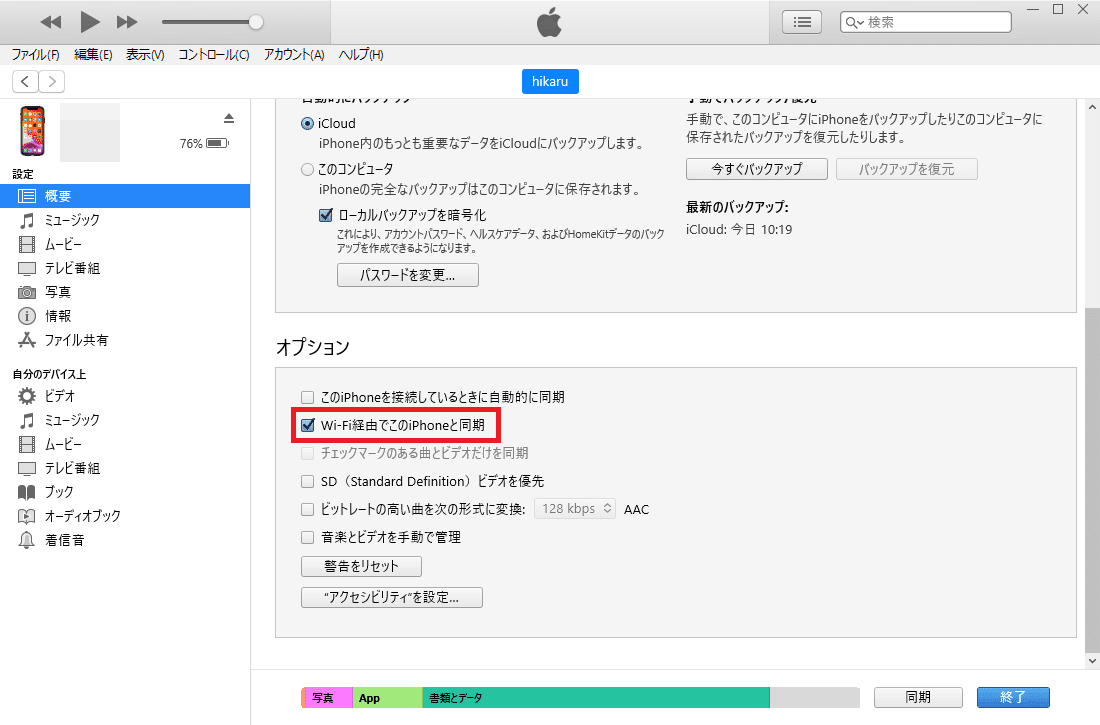
3:iPhoneのAltStore「settings」で「Background Refresh」をオンにして完了。
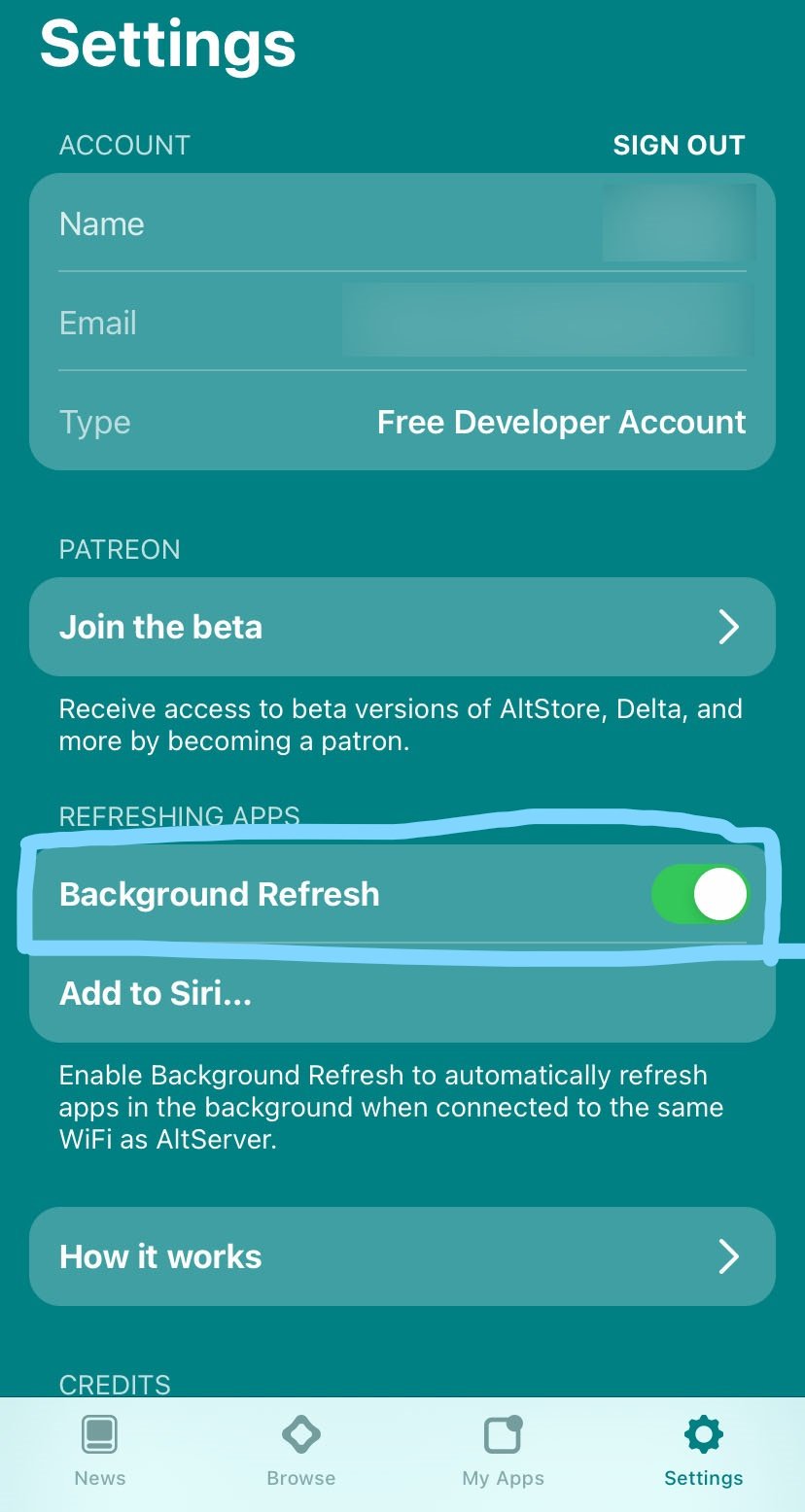
手動ではアプリの「Refresh All」から更新できます。
また更新せずにアプリが開けなくなった場合には、PCからもう一度Altstoreをダウンロードするといつもどおり使用できます。
*PC側のaltserverが不安定なため、更新しようとするとエラーを吐くことが多々あります。その場合はタスクマネージャーでaltserverを一度終了させ再起動するか、もしくは下のbatファイルを実行すると解決することが多いです。
オンにしても自動更新しない時の解決法
原因はiphoneがロックされたときにwindows側との接続が切れてしまうためです。再度接続するには「Apple Mobile Device Service」を再起動する必要があるのでそれを自動化します。
1:メモ帳を開いてコピペ、「好きな名前.bat」で保存
NET STOP "Apple Mobile Device Service"
NET START "Apple Mobile Device Service"
2:タスクスケジューラを開いて右の欄から「タスクの作成」を選択
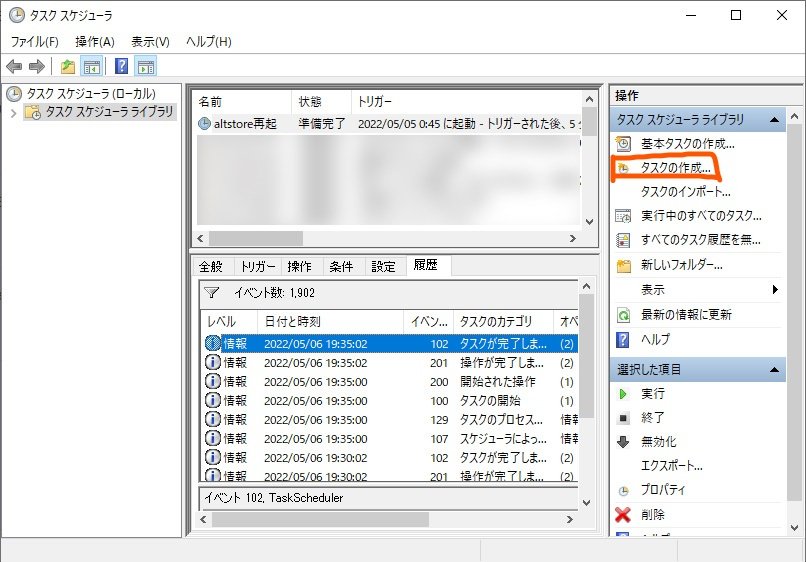
3:名前を適当に入力し、「ユーザーがログオンしているかどうかに関わらず実行する」と「最上位の特権で実行する」にチェックします。
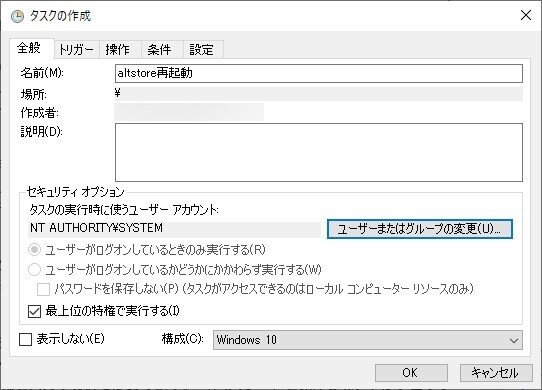
※パソコンにパスワードをかけていない場合は、ユーザーアカウントがそのままだとタスクを作成できません。
上の画像の「ユーザーまたはグループの変更」を選択し「system」と入力。
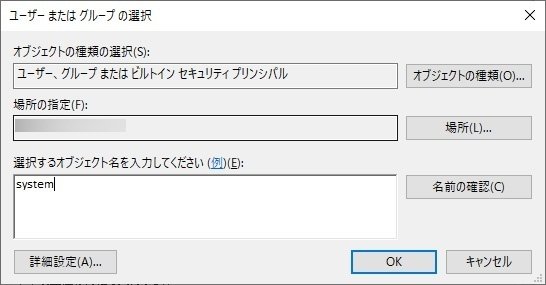
4:上のタブで「トリガー」を選択し、新規。
タスクの開始は「スケジュールに従う」で、私の場合は5分間に1回再起動させる設定なので、詳細設定から繰り返し間隔を「5分」にして継続時間を「無期限」に。
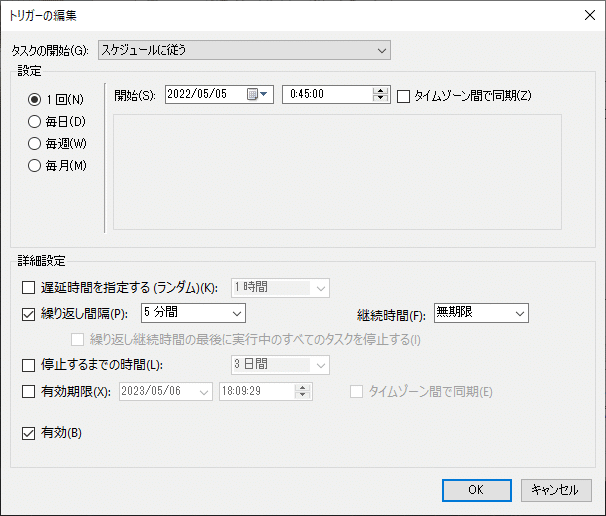
5:次に「操作」を選択
1で作ったbatファイルを選択
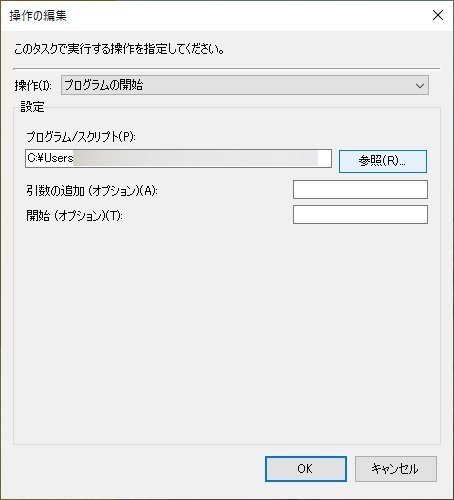
6:次にタブの設定から「スケジュールされた時刻にタスクを開始できなかった場合~」をチェック。ノートパソコンで使う場合はタブの条件から「AC電源で使用している場合~」にチェックしてもいいかも?
7:タスクスケジューラの一覧にもどり履歴から、タスクが開始されているかエラーが出てないか確認。
履歴が無効になっていれば、右の欄の「すべてのタスク履歴を有効」を選択する。エラーが出ていた場合タブルクリックでエラー値コピペで検索してみてください。
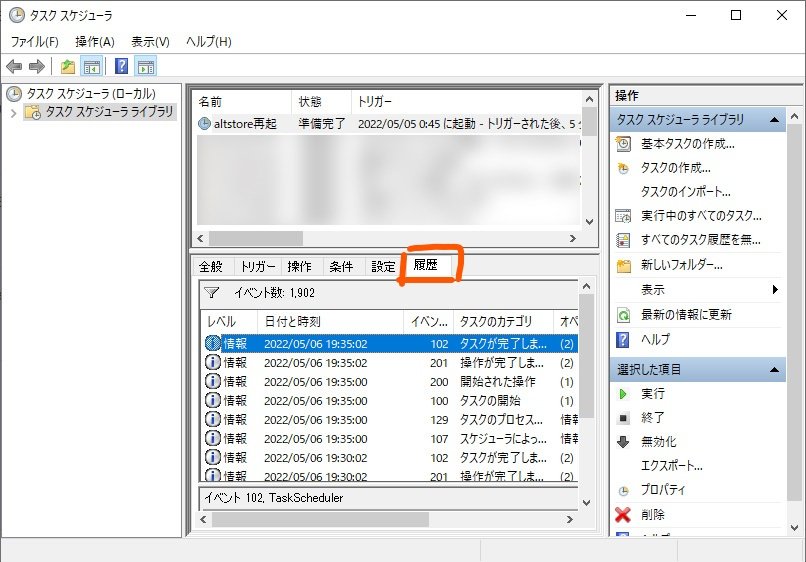
8.AltStoreをインストールできないなどのトラブルが起こった場合
・タスクマネージャーから「altserver」を終了させて開き直す
・パソコンやスマホの再起動
・iTunesとiCloudをマイクロソフトストアではなくwebサイトからインストールしているかの確認と再インストール
・パソコンのアンチウイルスソフトの誤検知を疑って一回切ってみる
9.TwitterやブラウザのリンクからuYouPlusを開く方法
「まずオリジナルのYoutubeアプリはアンインストールする」
・方法1
YoutubeだけでなくTwitterやInstagramなどのリンクにも対応しているアプリです。Safariでリンクを開いた場合のみなので、アプリ内ブラウザでは使用できません。
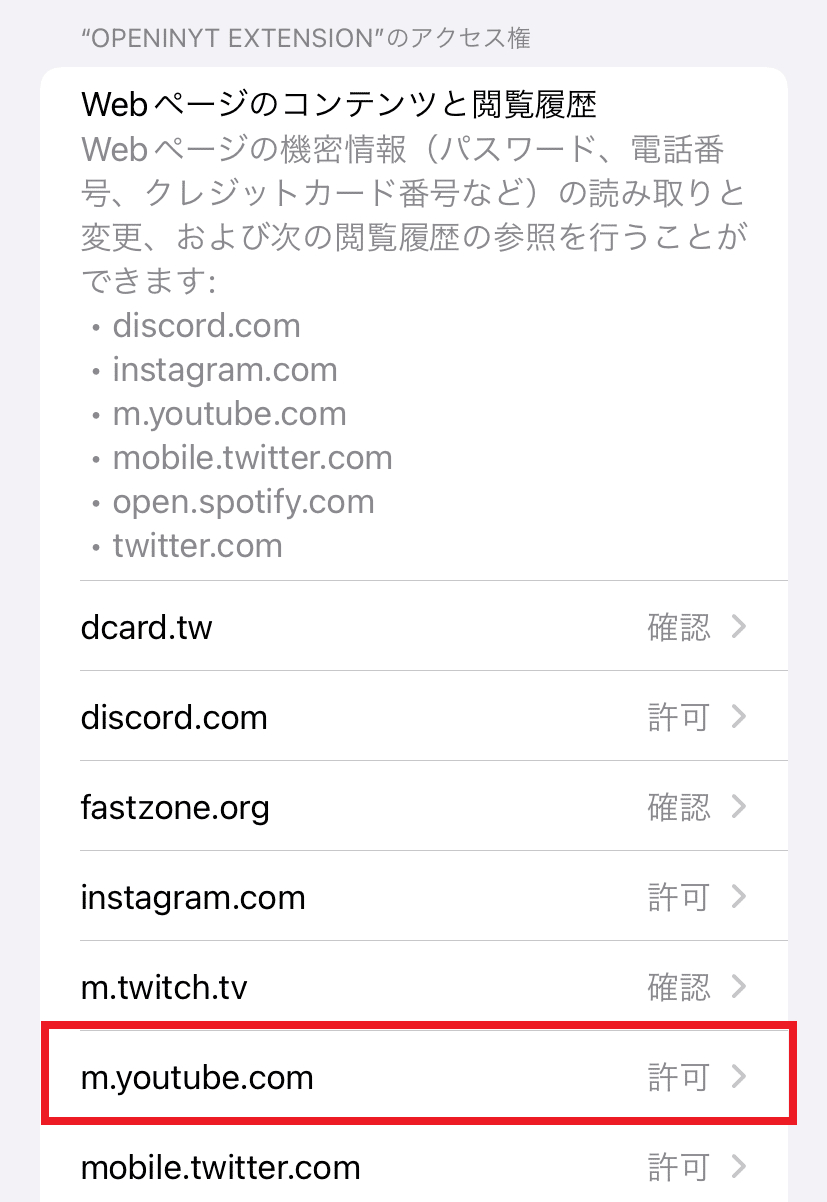
[設定]>[Safari]>[機能拡張]>[OpenInYT Extension]をオンにして使うアプリURLを確認から許可に変更すれば完了です。
・方法2
アプリ内ブラウザから開くことができます。
1:Open in YouTubeというショートカットを追加します。
・Open in YouTubeを追加
2:youtubeのリンクを開き、下の共有マークからOpen in YouTubeを選択。
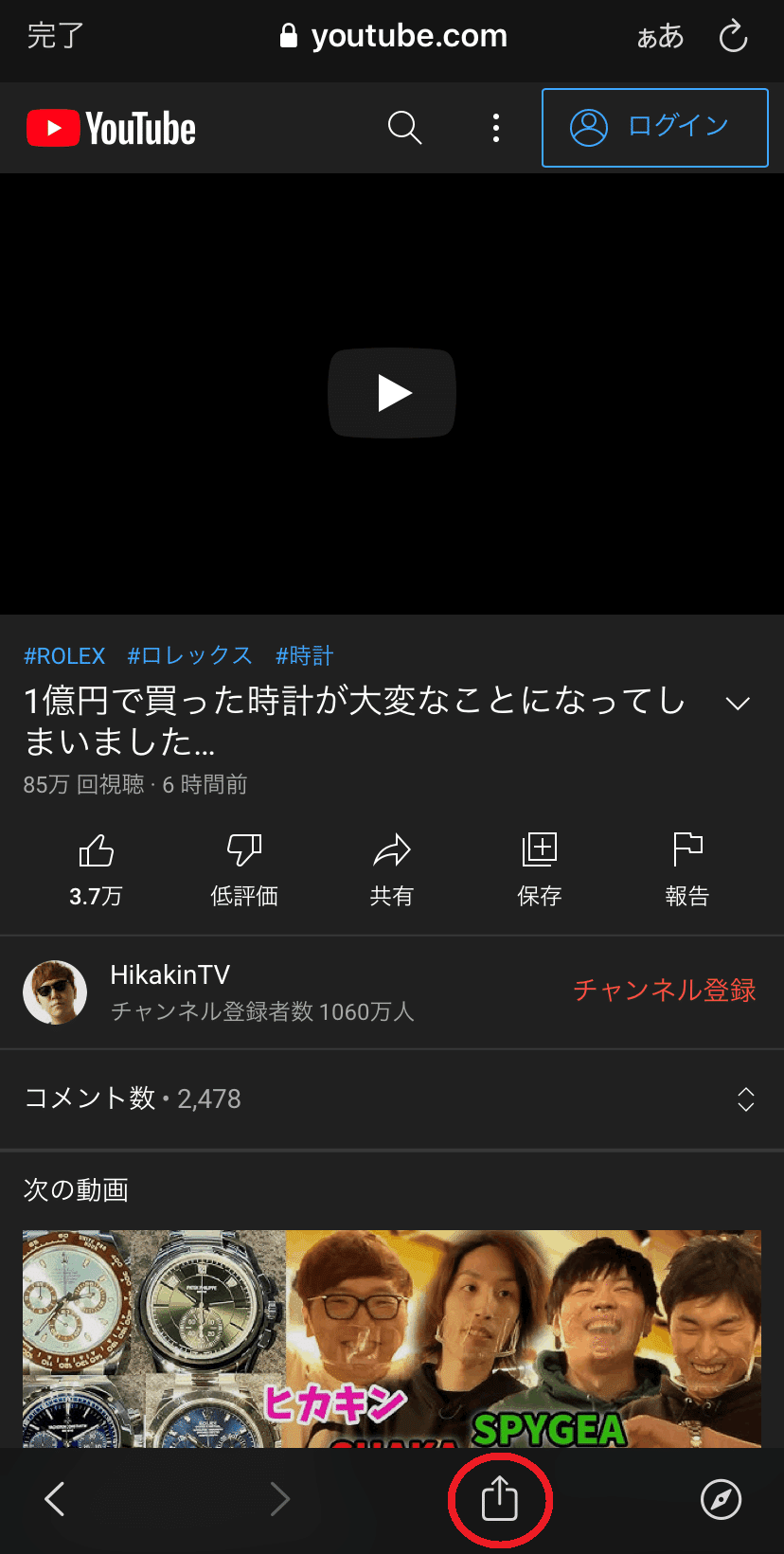
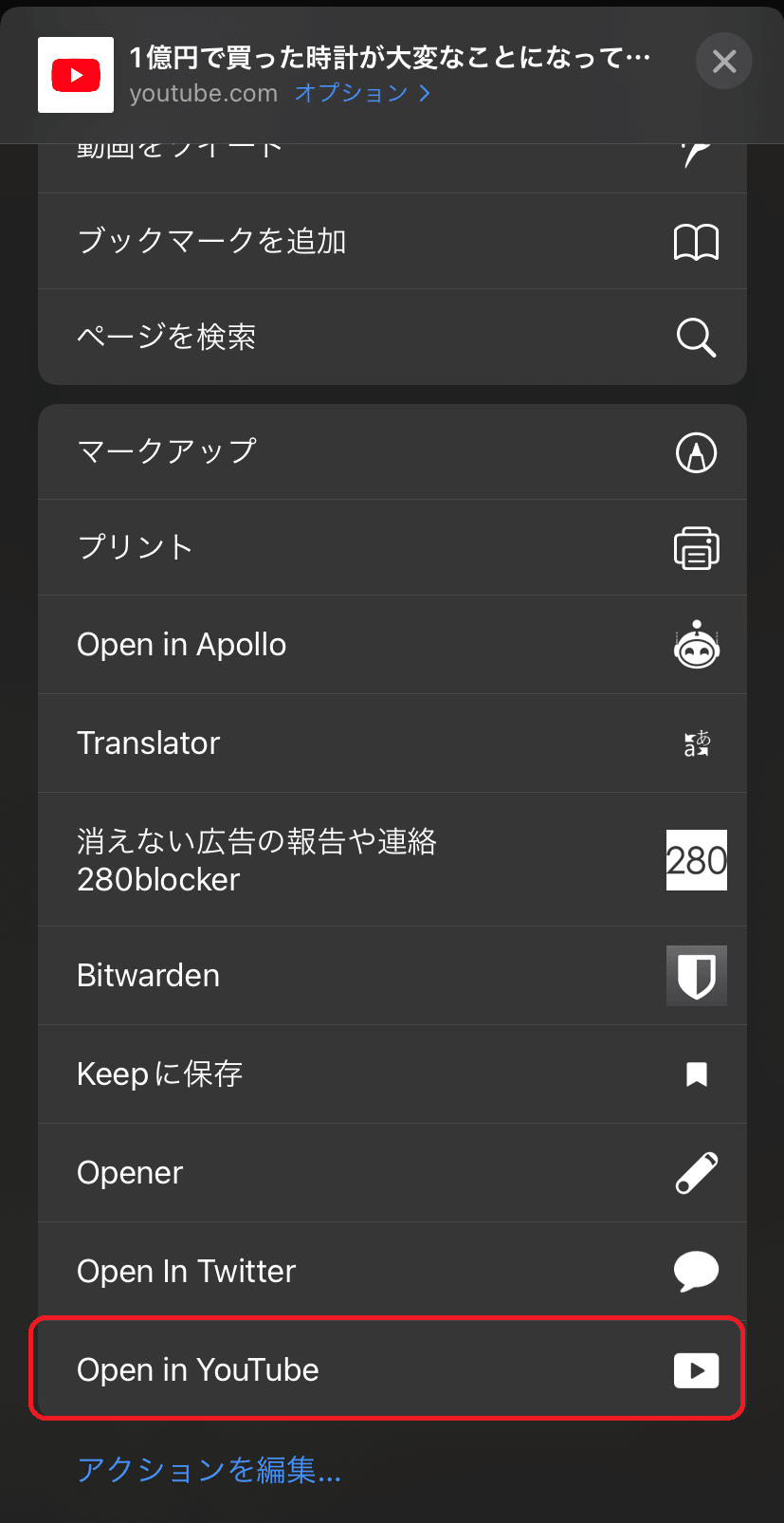
10.動画のダウンロード方法
SW-DLTというショートカットを利用することでYoutubeやTwitterなど多くの有名サイトの動画や音声をダウンロードできます。
AppleStoreからa-Shell Mini Terminalをインストールします。
最後に以下のショートカットを追加すればOKです。
・SW-DLTを追加
動画のURLをコピーした状態でショートカットアプリのSW-DLTを選択すると、動画や音声などの選択肢が表示されるので動画をタップすると解像度やフレームレートを選択できます。
実際にダウンロードできる解像度以外も表示されるので、ほとんどの場合は「1080p・60fps」を選択しておけば最高画質でダウンロードできます。
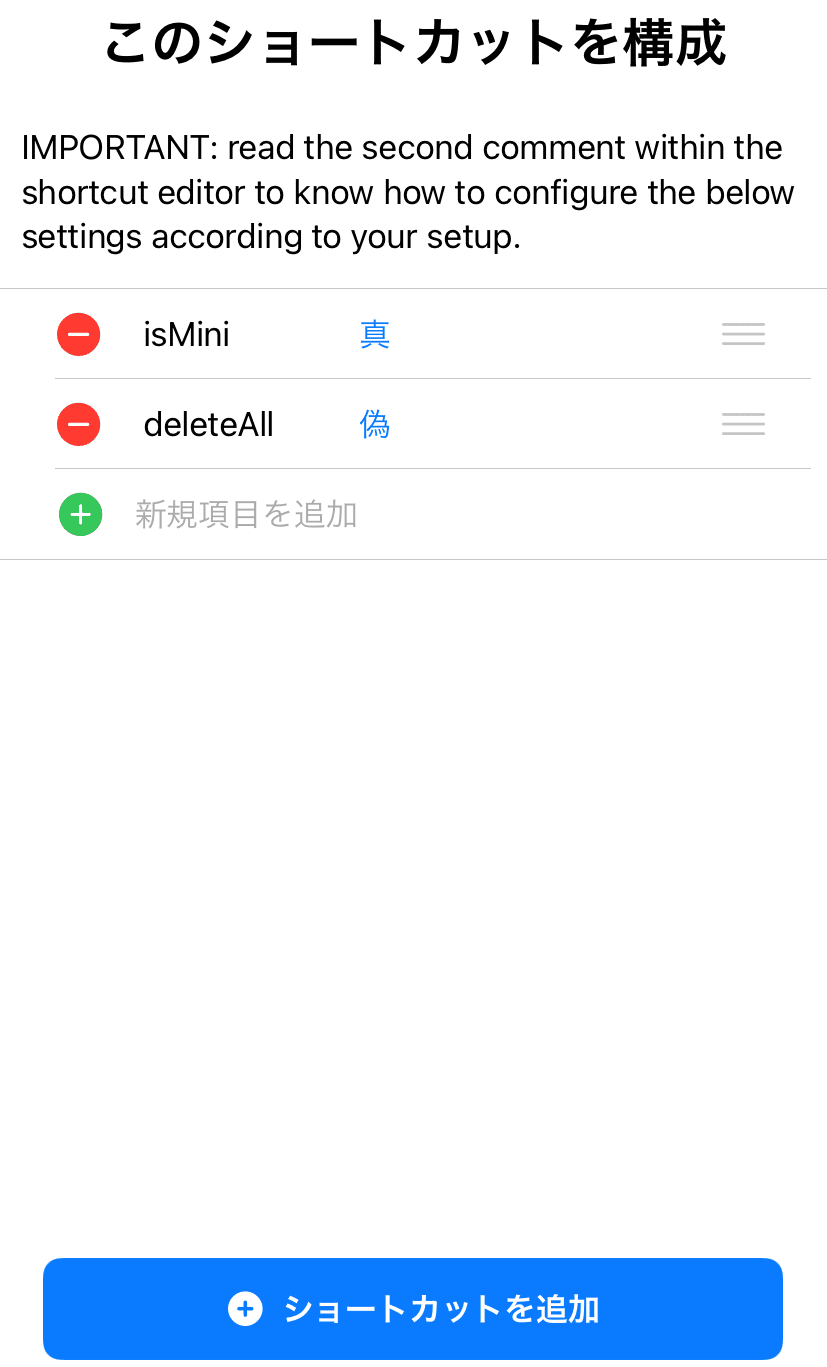
ダウンロードが終わったらポップアップが表示されるので
右上の共有マークから「ビデオを保存」を選択すれば完了です。